Publicités App of the Day
Logiciel de publicitéÉgalement connu sous le nom de: App of the Day (SuperFish) adware
Obtenez une analyse gratuite et vérifiez si votre ordinateur est infecté.
SUPPRIMEZ-LES MAINTENANTPour utiliser le produit complet, vous devez acheter une licence pour Combo Cleaner. 7 jours d’essai limité gratuit disponible. Combo Cleaner est détenu et exploité par RCS LT, la société mère de PCRisk.
Instructions de suppression des publicités App of the Day
Qu'est-ce qu'App of the Day?
App of the Day (Superfish) est une plateforme publicitaire utilisée par des sites web douteux fait la promotion de programmes potentiellement indésirables (PPI), des produits médicaux douteux, des services de rencontre, etc. Cette plateforme est implantée par divers développeurs d’extension de navigateur afin de monétiser leurs plug-ins gratuits. Ce n’est pas un programme en lecture seule, et alors, les utilisateurs qui observent des publicités App of the Day durant leur navigation Internet devraient vérifier les ajouts de navigateur récemment installés – ils sont probablement la cause de ces publicités intrusives. Note que ces publicités ne sont pas catégorisées comme des virus ou des logiciels malveillants, cependant cliquez sur celles-ci peut causé de sérieux problèmes de vie privée ou des problèmes de sécurité informatique.
Habituellement, ces publicités mènent vers sites web douteux, et nous vous recommandons de ne pas naviguer sur ces sites. Plusieurs utilisateurs d’ordinateur rapportent qu’ils n’ont pas installé volontairement aucun plug-in de navigateur, cependant, ils observent quand même des publicités App of the Day quand ils naviguent sur des sites tels que Wikipedia, Google, ou d’autres sites web populaires. Cette situation peut survenir si les utilisateurs d’ordinateur ont récemment téléchargé et installé un logiciel gratuit. Plus sites web de téléchargement emploient des ‘’téléchargements clients’’ qui gèrent le processus de téléchargement de logiciels gratuits et offrent (certains d’une manière décevante) l’installation d’extensions de navigateur gratuits additionnelles (publicisées). Les internautes qui ne portent pas assez attention lors des étapes de téléchargement et d’installation des logiciels gratuits risquent d’installer inadvertamment un logiciel de publicité, qui causent ensuite des publicités App of the Day.
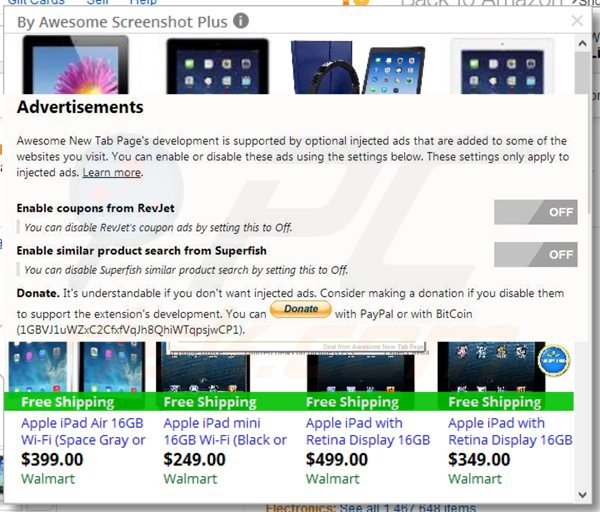
App of the Day (Superfish) est une plateforme similaire aux logiciels de publicité Today's Best Online Deals, Online Advertising Support, DailyOfferService, OnlineBrowserAdvertising, InterYield, Nav-links, et "Ads not by this site". Ces plateformes utilisent des publicités intrusives, qui apparaissent sur tout site web visité et sont combines avec un ajout de navigateur de tierce partie. Ces faux ajouts de navigateur présentent une couche graphique virtuelle sur toute page web existante, et dans le cas d’App of the Day, des publicités aléatoires apparaissent sur des sites web visités, qui sont liées à des sites web douteux (quand vous passez le curseur sur toutes images présentées sur le site visité). Pour éviter l’installation d’applications potentiellement indésirables causant des publicités App of the Day, soyez attentifs quand vous téléchargez un logiciel gratuit. Si votre téléchargement est géré par un téléchargement client, recherchez le bouton ‘’décliner’’ et désactivez l’Installation de tous programmes ou ajouts de navigateur publicisés. Si vous observez des publicités App of the Day, utilisez le guide de suppression fourni pour éliminer le logiciel de publicité les causant.
Ces publicités apparaissent aux utilisateurs d’ordinateur qui ont installé l’extension AdBlock, cependant, cet ajout n’est pas responsable de la génération de publicités App of the Day. L’extension AdBlock bloque la communication du serveur entre l’ajout de navigateur potentiellement indésirable et le serveur Superfish, cela cause des publicités App of the Day. Essayez de désactiver vos extensions de navigateur installées une à une pour vérifier laquelle cause les publicités App of the Day indésirables.
Publicités App of the Day apparaissant dans divers sites web:
App of the Day est une fonction de Pet Match et elle utiliser une technologie de recherche visuelle afin de trouver du contenu pertinent et relié à partir de milliers de sites web. Cliquez ou passez le curseur sur l’icône orange InSite pour ouvrir cette fenêtre et découvrir du contenu relié. Pour désactiver cette fonction, cliquez ici. Si vous souhaitez partager tout commentaire à propos de cette fonction, contactez nous à feedback (at) similarproducts.net App of the Day"‘’
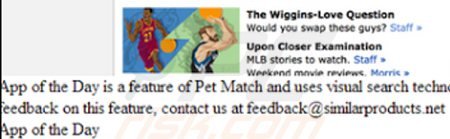
Suppression automatique et instantanée des maliciels :
La suppression manuelle des menaces peut être un processus long et compliqué qui nécessite des compétences informatiques avancées. Combo Cleaner est un outil professionnel de suppression automatique des maliciels qui est recommandé pour se débarrasser de ces derniers. Téléchargez-le en cliquant sur le bouton ci-dessous :
TÉLÉCHARGEZ Combo CleanerEn téléchargeant n'importe quel logiciel listé sur ce site web vous acceptez notre Politique de Confidentialité et nos Conditions d’Utilisation. Pour utiliser le produit complet, vous devez acheter une licence pour Combo Cleaner. 7 jours d’essai limité gratuit disponible. Combo Cleaner est détenu et exploité par RCS LT, la société mère de PCRisk.
Menu rapide :
- Qu'est-ce que App of the Day?
- ÉTAPE 1. Désinstallation des applications potentiellement indésirables en utilisant le Panneau de Configuration.
- ÉTAPE 2. Suppression des publicités App of the Day dans Internet Explorer.
- ÉTAPE 3. Suppression des publicités App of the Day dans Google Chrome.
- ÉTAPE 4. Suppression des pop-up App of the Day dans Mozilla Firefox.
- ÉTAPE 5. Suppression des publicités App of the Day dans Safari.
- ÉTAPE 6. Suppression du logiciel de publicité dans Microsoft Edge.
Suppression des publicités App of the Day:
Utilisateurs de Windows 10:

Cliquez droite dans le coin gauche en bas de l'écran, sélectionnez le Panneau de Configuration. Dans la fenêtre ouverte choisissez Désinstallez un Programme.
Utilisateurs de Windows 7:

Cliquez Démarrer ("Logo de Windows" dans le coin inférieur gauche de votre bureau), choisissez Panneau de configuration. Trouver Programmes et cliquez Désinstaller un programme.
Utilisateurs de macOS (OSX):

Cliquer Localisateur, dans la fenêtre ouverte sélectionner Applications. Glisser l’application du dossier Applications à la Corbeille (localisé sur votre Dock), ensuite cliquer droite sur l’cône de la Corbeille et sélectionner Vider la Corbeille.
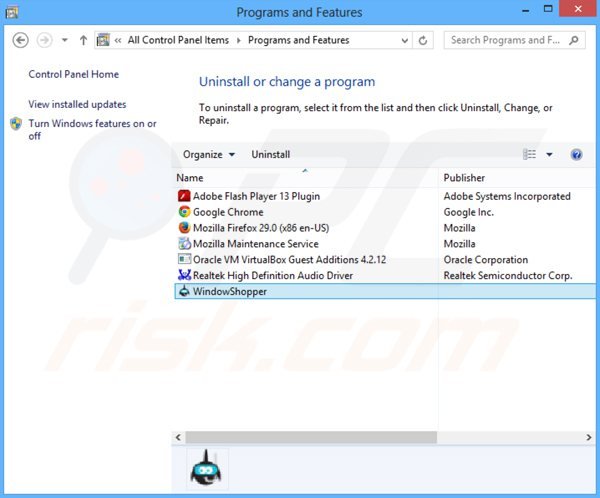
Dans la fenêtre de désinstallation des programmes: rechercher toutes applications récemment installeés sélectionnez ces entrées et cliquez ''Désinstaller'' ou ''Supprimer''.
Au moment de la recherche, les publicités App of the Day étaient combinées avec "RSS Live Links", "Awesome New Tab Page", "Service Pages for Google Chrome", "Defer", "Send to Google Drive", "SmoothScroll", "Video Download Helper", "Mail Checker Plus" for "Google Mail" et plusieurs autres ajouts de navigateur qui utilisent la plateforme SuperFish pour monétiser leurs extensions de navigateur gratuites, cependant, chaque cas peut être différent. Dans la fenêtre de désinstallation de programmes, recherchez tout programme récemment installé, qui appariassent suspicieux et ne pas être à leur place. Sélectionnez ces entrées et cliquez ''Désinstaller'' ou ''Supprimer''.
Après avoir désinstallé le programme potentiellement non désiré (causant des publicités par App of the Day, scan votre ordinateur pour trouver des composants restants non désirés ou des infections de logiciels malveillants. Utilisez un logiciel de suppression de logiciel malveillant recommandé.
TÉLÉCHARGEZ le programme de suppression des infections malveillantes
Combo Cleaner vérifie si votre ordinateur est infecté. Pour utiliser le produit complet, vous devez acheter une licence pour Combo Cleaner. 7 jours d’essai limité gratuit disponible. Combo Cleaner est détenu et exploité par RCS LT, la société mère de PCRisk.
Suppression des publicités App of the Day dans les navigateurs Internet:
Vidéo montrant comment supprimer les ajouts de navigateur potentiellement non désirés:
 Supprimer les ajouts malicieux d’Internet Explorer:
Supprimer les ajouts malicieux d’Internet Explorer:
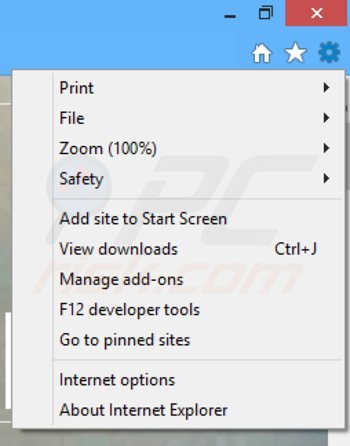
Cliquer ''l'icône roue'' ![]() (dans le coin droit en haut dans Internet Explorer), sélectionner ''Gestion des ajouts''. Recherche tous ajouts de navigateur récemment installés et supprimez-les. Notez que par défaut, ils devraient n'y avoir aucunes extensions de navigateur.
(dans le coin droit en haut dans Internet Explorer), sélectionner ''Gestion des ajouts''. Recherche tous ajouts de navigateur récemment installés et supprimez-les. Notez que par défaut, ils devraient n'y avoir aucunes extensions de navigateur.
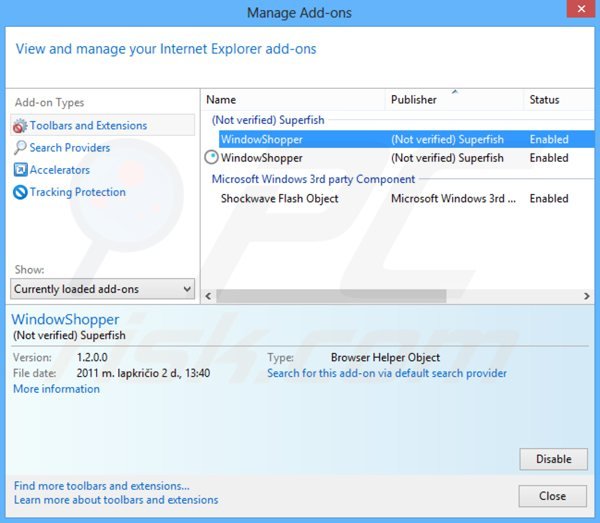
Méthode optionnelle:
Si vous continuez à avoir des problèmes avec la suppression des app of the day (superfish) adware, restaurer les paramètres d'Internet Explorer à défaut.
Utilisateurs de Windows XP: Cliquer Démarrer cliquer Exécuter, dans la fenêtre ouverte taper inetcpl.cpl. Dans la fenêtre ouverte cliquer sur l'onglet Avancé, ensuite cliquer Restaurer.

Utilisateurs de Windows Vista et Windows 7: Cliquer le logo de Windows, dans la boîte de recherche au démarrage taper inetcpl.cpl et clique entrée. Dans la fenêtre ouverte cliquer sur l'onglet Avancé, ensuite cliquer Restaurer.

Utilisateurs de Windows 8: Ouvrez Internet Explorer et cliquez l'icône roue. Sélectionnez Options Internet.

Dans la fenêtre ouverte, sélectionnez l'onglet Avancé.

Cliquez le bouton Restaurer.

Confirmez que vous souhaitez restaurer les paramètres d'Internet Explorer à défaut en cliquant sur le bouton Restaurer.

 Suppression des Remove App of the Day ads from Google Chrome:
Suppression des Remove App of the Day ads from Google Chrome:
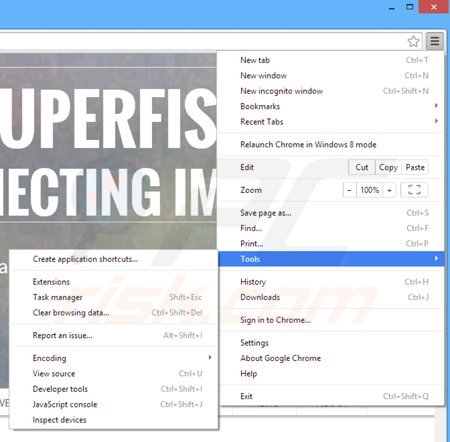
Cliquez l'icône du menu Chrome ![]() (dans le coin supérieur droit dans Google Chrome), sélectionnez "Outils" et cliquez sur "Extensions". Trouver tous ajouts de navigateur récemment installés (potentiellement indésirable) et cliquez sur l'icône de la poubelle.
(dans le coin supérieur droit dans Google Chrome), sélectionnez "Outils" et cliquez sur "Extensions". Trouver tous ajouts de navigateur récemment installés (potentiellement indésirable) et cliquez sur l'icône de la poubelle.
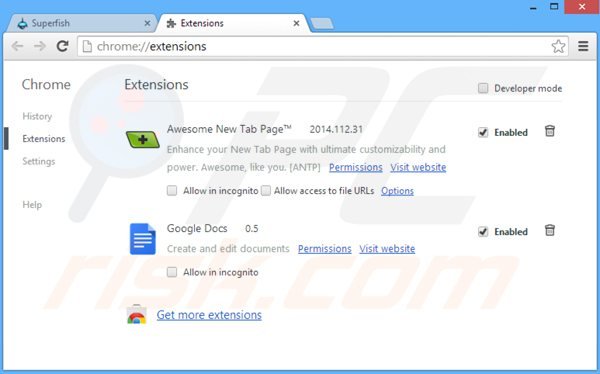
Méthode optionnelle :
Si vous continuez à avoir des problèmes avec le app of the day (superfish) adware, restaurez les paramètres de votre navigateur Google Chrome. Cliquer 'icône du menu Chromel ![]() (dans le coin supérieur droit de Google Chrome) et sélectionner Options. Faire défiler vers le bas de l'écran. Cliquer le lien Avancé… .
(dans le coin supérieur droit de Google Chrome) et sélectionner Options. Faire défiler vers le bas de l'écran. Cliquer le lien Avancé… .

Après avoir fait défiler vers le bas de l'écran, cliquer le bouton Restaurer (Restaurer les paramètres à défaut) .

Dans la fenêtre ouverte, confirmer que vous voulez restaurer les paramètres par défaut de Google Chrome e cliquant le bouton Restaurer.

 Supprimer les plug-ins malicieux de Mozilla Firefox:
Supprimer les plug-ins malicieux de Mozilla Firefox:
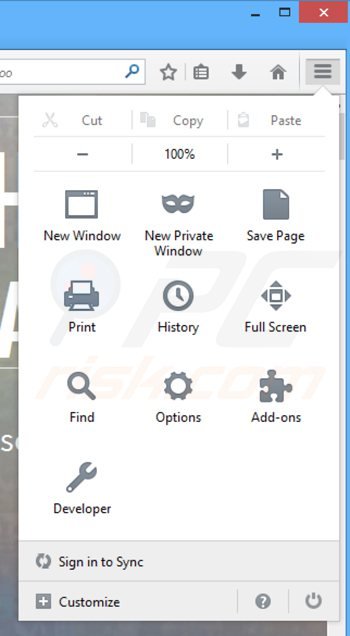
Cliquez sur le menu Firefox ![]() (dans le coin supérieur droit de la fenêtre principale), sélectionnez "Ajouts." Cliquez sur "Extensions" dans la fenêtre ouverte supprimez touts ajout récemment installés. Notez que par défaut, la liste d'extensions de Firefox est vide.
(dans le coin supérieur droit de la fenêtre principale), sélectionnez "Ajouts." Cliquez sur "Extensions" dans la fenêtre ouverte supprimez touts ajout récemment installés. Notez que par défaut, la liste d'extensions de Firefox est vide.
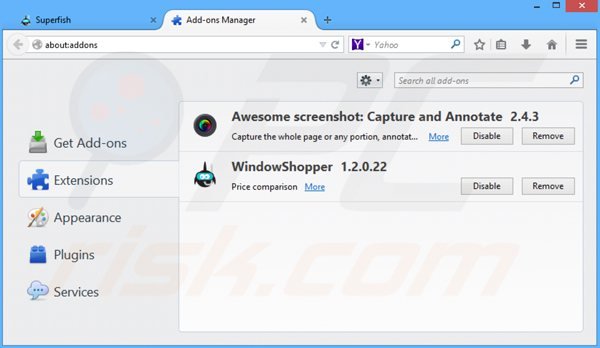
Méthode optionnelle:
Les utilisateurs d'ordinateur qui ont des problèmes avec la suppression des app of the day (superfish) adware peuvent restaurer leurs paramètres de Mozilla Firefox.
Ouvrez Mozilla FireFox, dans le haut à gauche dans la fenêtre principale cliquer sur le menu Firefox, ![]() dans le menu ouvert cliquez sur l'icône Ouvrir le menu d'aide,
dans le menu ouvert cliquez sur l'icône Ouvrir le menu d'aide, ![]()
 Sélectionnez Information de Dépannage.
Sélectionnez Information de Dépannage.

Dans la fenêtre ouverte cliquez sur le bouton Restaurer Firefox.

Dans la fenêtre ouverte, confirmez que vous voulez restaurer les paramètres de Mozilla Firefox à défaut en cliquant sur le bouton Restaurer.

 Supprimer les extensions malicieuses de Safari:
Supprimer les extensions malicieuses de Safari:

Assurez-vous que votre navigateur Safari est actif, cliquer le menu Safari, et sélectionner Préférences....

Dans la fenêtre ouverte cliquer Extensions, trouver toutes les extensions suspicieuses récemment installées, sélectionner-les et cliquer Désinstaller.
Méthode optionnelle:
Assurez-vous que votre navigateur Safari est actif et cliquer sur le menu Safari. À partir du menu déroulant sélectionner Supprimer l’historique et les données des sites web...

Dans la fenêtre ouverte sélectionner tout l’historique et cliquer le bouton Supprimer l’historique.

 Supprimer les extensions malveillantes de Microsoft Edge :
Supprimer les extensions malveillantes de Microsoft Edge :

Cliquez sur l'icône du menu Edge ![]() (dans le coin supérieur droit de Microsoft Edge), sélectionnez "Extensions". Repérez tous les modules d'extension de navigateur suspects récemment installés et cliquez sur "Supprimer" sous leur nom.
(dans le coin supérieur droit de Microsoft Edge), sélectionnez "Extensions". Repérez tous les modules d'extension de navigateur suspects récemment installés et cliquez sur "Supprimer" sous leur nom.

Méthode optionnelle :
Si vous continuez à avoir des problèmes avec la suppression de app of the day (superfish) adware, réinitialisez les paramètres de votre navigateur Microsoft Edge. Cliquez sur l'icône du menu Edge ![]() (dans le coin supérieur droit de Microsoft Edge) et sélectionnez Paramètres.
(dans le coin supérieur droit de Microsoft Edge) et sélectionnez Paramètres.

Dans le menu ouvert des paramètres, sélectionnez Rétablir les paramètres.

Sélectionnez Rétablir la valeur par défaut de tous les paramètres. Dans la fenêtre ouverte, confirmez que vous souhaitez rétablir les paramètres par défaut de Microsoft Edge en cliquant sur le bouton Réinitialiser.

- Si cela ne vous a pas aidé, suivez ces instructions alternatives qui expliquent comment réinitialiser le navigateur Microsoft Edge.
Résumé:
 Habituellement les applications de type logiciel de publicité ou les applications potentiellement indésirables infiltrent les navigateurs Internet de l’utilisateur à travers des téléchargements de logiciels gratuits. Notez que la source la plus sécuritaire pour télécharger un logiciel gratuit est le site web du développeur. Pour éviter l’installation de logiciel de publicité soyez très attentifs quand vous téléchargez et installez un logiciel gratuit. Quand vous installez le programmes gratuit déjà téléchargé choisissez les options d’installation personnalisée ou avancée – cette étape révèlera toutes les applications potentiellement indésirables qui sont installés en combinaison avec votre programme gratuit choisi.
Habituellement les applications de type logiciel de publicité ou les applications potentiellement indésirables infiltrent les navigateurs Internet de l’utilisateur à travers des téléchargements de logiciels gratuits. Notez que la source la plus sécuritaire pour télécharger un logiciel gratuit est le site web du développeur. Pour éviter l’installation de logiciel de publicité soyez très attentifs quand vous téléchargez et installez un logiciel gratuit. Quand vous installez le programmes gratuit déjà téléchargé choisissez les options d’installation personnalisée ou avancée – cette étape révèlera toutes les applications potentiellement indésirables qui sont installés en combinaison avec votre programme gratuit choisi.
Aide pour la suppression:
Si vous éprouvez des problèmes tandis que vous essayez de supprimer app of the day (superfish) adware de votre ordinateur, s'il vous plaît demander de l'aide dans notre forum de suppression de logiciel malveillant.
Publier un commentaire:
Si vous avez de l'information additionnelle sur app of the day (superfish) adware ou sa suppression s'il vous plaît partagez vos connaissances dans la section commentaires ci-dessous.
Source: https://www.pcrisk.com/removal-guides/8123-app-of-the-day-ads
Partager:

Tomas Meskauskas
Chercheur expert en sécurité, analyste professionnel en logiciels malveillants
Je suis passionné par la sécurité informatique et la technologie. J'ai une expérience de plus de 10 ans dans diverses entreprises liées à la résolution de problèmes techniques informatiques et à la sécurité Internet. Je travaille comme auteur et éditeur pour PCrisk depuis 2010. Suivez-moi sur Twitter et LinkedIn pour rester informé des dernières menaces de sécurité en ligne.
Le portail de sécurité PCrisk est proposé par la société RCS LT.
Des chercheurs en sécurité ont uni leurs forces pour sensibiliser les utilisateurs d'ordinateurs aux dernières menaces en matière de sécurité en ligne. Plus d'informations sur la société RCS LT.
Nos guides de suppression des logiciels malveillants sont gratuits. Cependant, si vous souhaitez nous soutenir, vous pouvez nous envoyer un don.
Faire un donLe portail de sécurité PCrisk est proposé par la société RCS LT.
Des chercheurs en sécurité ont uni leurs forces pour sensibiliser les utilisateurs d'ordinateurs aux dernières menaces en matière de sécurité en ligne. Plus d'informations sur la société RCS LT.
Nos guides de suppression des logiciels malveillants sont gratuits. Cependant, si vous souhaitez nous soutenir, vous pouvez nous envoyer un don.
Faire un don
▼ Montrer la discussion